Top 10 des outils pour convertir gratuitement WMV en MP4
Par Pierre Dubois • 2025-08-21 11:33:26 • Solutions éprouvées
Convertir autre format en MP4
- Télécharger Télécharger
- 1. Convertir vers MP4 sur Windows+
-
- 1.1 Convertir WMV en MP4
- 1.3 Convertir MOV en MP4
- 1.4 Convertir VOB en MP4
- 1.5 Convertir Video_TS en MP4
- 1.6 Convertir VHS en MP4
- 1.8 Convertir M4V en MP4
- 1.9 Convertir IFO en MP4
- 1.10 Convertir FLV en MP4
- 1.11 Convertir AVCHD en MP4
- 1.12 Convertir Windows Movie Maker en MP4
- 1.13 Convertir Xvid en MP4
- 1.14 Convertir WTV en MP4
- 1.15 Convertir WLMP en MP4
- 1.16 Convertir WEBM en MP4
- 1.17 Convertir VRO en MP4
- 1.18 Convertir VLC en MP4
- 1.19 Convertir TS en MP4
- 1.20 Convertir SWF en MP4
- 1.21 Convertir RMVB en MP4
- 1.23 Convertir MXF en MP4
- 1.24 Convertir MTS en MP4
- 1.25 Convertir MSWMM en MP4
- 1.27 Convertir MPEG/MPEG-1/MPEG-2 en MP4
- 1.28 Convertir Movies en MP4
- 1.29 Convertir MOV en MP4 Free
- 1.30 Convertir MOD en MP4
- 1.31 Convertir MKV en MP4 Free
- 1.32 Convertir M2TS en MP4
- 1.33 Convertir IOS en MP4
- 1.35 Convertir HD en MP4
- 1.36 Convertir Flash en MP4
- 1.37 Convertir FLAC en MP4
- 1.39 Convertir DVR en MP4
- 1.40 Convertir DV en MP4
- 1.41 Convertir vidéos en MP4
- 1.42 Convertir DivX en MP4
- 1.43 Convertir DAT en MP4/WMV/MOV
- 1.44 Convertir ASF en MP4
- 1.45 Convertir ARF en MP4
- 1.46 Convertir AC3 en MP4
- 2. Convertir vers MP4 sur Mac+
- 3. Convertir en MP4 en ligne+
- 4. Convertir vidéo en MP4 en ligne+
Comme la plupart des utilisateurs de Mac l'ont remarqué, les fichiers WMV ne sont ni reconnus par iMovie, ni par Final Cut Pro, ni lus par QuickTime Player. Il arrive même que vos fichiers WMV ne soient pas lus sur votre iPhone/iPod/iPad, votre PSP ou votre lecteur MP4. Alors, comment résoudre ce problème ? La solution la plus rapide et la plus simple est de convertir WMV en MP4, le format le plus répandu et le plus compatible. Lisez la suite pour découvrir le meilleur convertisseur WMV vers MP4 pour Windows/Mac et les 10 meilleurs convertisseurs WMV vers MP4 gratuits en ligne et pour ordinateur.
- Partie 1. Top 10 des outils pour convertir WMV en MP4 sur Mac, Windows, gratuits et En ligne
- Partie 2. WMV vs. MP4 : Connaissances approfondies sur WMV et MP4
Partie 1. Les 10 meilleurs outils pour convertir gratuitement WMV en MP4 sur Windows, Mac et en ligne
Pour résoudre le problème de non-prise en charge de WMV sur votre iPhone, iPad et Mac, vous devez convertir le fichier WMV en d'autres fichiers compatibles comme MP4, MOV, etc. Nous avons sélectionné les 10 meilleurs outils pour vous aider ! Nous proposons des convertisseurs pour PC ou des convertisseurs en ligne gratuits, que vous pouvez utiliser pour convertir gratuitement du format WMV au format MP4.
Outil 1 UniConverter WMV en MP4 Converter
UniConverter est un expert dans la conversion du format WMV en MP4 en ligne ou sur Windows et Mac, vous avez juste besoin de 3 étapes simples pour obtenir les fichiers vidéo MP4 sans perte de qualité. De plus, il permet de convertir plus de 1 000 formats de fichiers, notamment vidéo, audio et image, répondant ainsi à tous vos besoins de conversion avec une vitesse ultra-rapide et une qualité de sortie supérieure.
![]() *Remarque :
*Remarque :
UniConverter propose désormais une option convertisseur vidéo en ligne prenant en charge la conversion WMV en MP4.
Fonctionnalités principales d'UniConverter Video Converter
- Convertissez WMV en MP4, AVI, MKV, MOV et plus de 1 000 autres formats par lots.
- Convertissez des fichiers WMV en préréglages optimisés pour la quasi-totalité des appareils, comme l'iPhone, l'iPad et le Mac.
- Conversion 120 fois plus rapide Plus rapide que les autres outils de conversion.
- Systèmes d'exploitation pris en charge : Windows 10/8/7/XP/Vista, macOS 10.11 ou version ultérieure
Comment convertir WMV en MP4 sur Windows ou Mac :
Étape 1 Téléchargez et installez UniConverter Video Converter via le bouton de téléchargement ci-dessus, puis lancez-le après l'installation. Cliquez sur la fonction « Convertisseur » dans l'interface principale. Glissez-déposez le fichier WMV souhaité sur l'interface principale ou cliquez sur ![]() pour l'ajouter depuis l'ordinateur local.
pour l'ajouter depuis l'ordinateur local.
![]()
Étape 2 Faites glisser le fichier WMV souhaité vers l'interface principale ou cliquez sur l'icône ![]() pour l'ajouter depuis l'ordinateur local. UniConverter peut convertir des fichiers WMV en MP4 par lots pour vous faire gagner du temps.
pour l'ajouter depuis l'ordinateur local. UniConverter peut convertir des fichiers WMV en MP4 par lots pour vous faire gagner du temps.
![]()
Étape 3 Cliquez sur l'icône déroulante Format de sortie : pour développer la liste des formats, puis sélectionnez « MP4 » sous l'onglet Vidéo. Vous pouvez choisir le format et la taille de la vidéo MP4. Si vous souhaitez lire les fichiers MP4 convertis sur iPhone, iPad, PSP, BlackBerry, HTC ou autres appareils courants, accédez directement à la catégorie Appareil et sélectionnez les appareils correspondants.

Étape 4 : Cliquez sur « Tout démarrer » pour convertir WMV en MP4. La conversion se terminera automatiquement en un clin d'œil. Une fois terminé, accédez à l'onglet Terminé pour obtenir les fichiers MP4 convertis.
![]()
Convertissez gratuitement des fichiers WMV en MP4 en ligne :
Si vous avez besoin d'un tutoriel vidéo étape par étape pour apprendre à convertir un fichier WMV en MP4 sur Mac, regardez-le pour comprendre comment ! UniConverter propose également un Lecteur vidéo qui vous permet de profiter d'une lecture fluide de plus de 1 000 formats, dont WMV, MP4, MKV, FLV, AVI, MP3, SWF et d'autres formats vidéo courants.
Outil 2 VLC Media Player
VLC Media Player est le meilleur convertisseur gratuit de WMV en MP4, largement apprécié pour sa grande compatibilité avec les formats, les appareils, les systèmes d'exploitation et les fonctionnalités supplémentaires. Vous pourriez être surpris d'apprendre que VLC fonctionne comme un convertisseur, mais c'est bel et bien le cas. En effet, VLC Player peut convertir non seulement les fichiers .wmv, mais aussi tous les fichiers vidéo lisibles en .mp4 ! Le tutoriel ci-dessous vous explique comment convertir gratuitement des fichiers WMV en MP4 avec VLC.
Étape 1 : Lancez VLC Player et cliquez sur « Média » > « Convertir/Enregistrer… », une fenêtre contextuelle « Ouvrir un média » s'affiche. Cliquez sur « Ajouter… » et choisissez « Convertir » dans le menu déroulant en bas à droite.
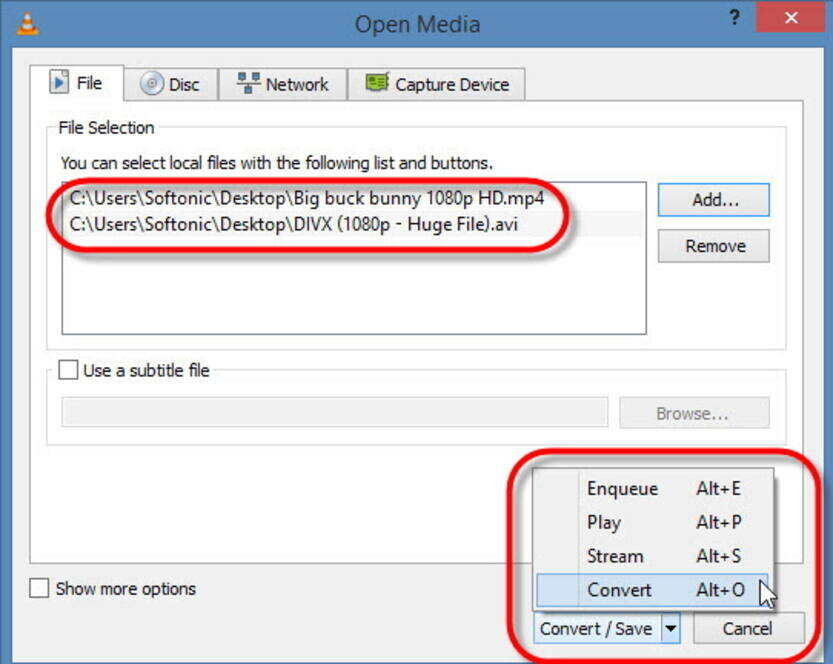
Étape 2 : Cliquez sur « Parcourir » pour spécifier le dossier de destination et choisir le format de sortie.
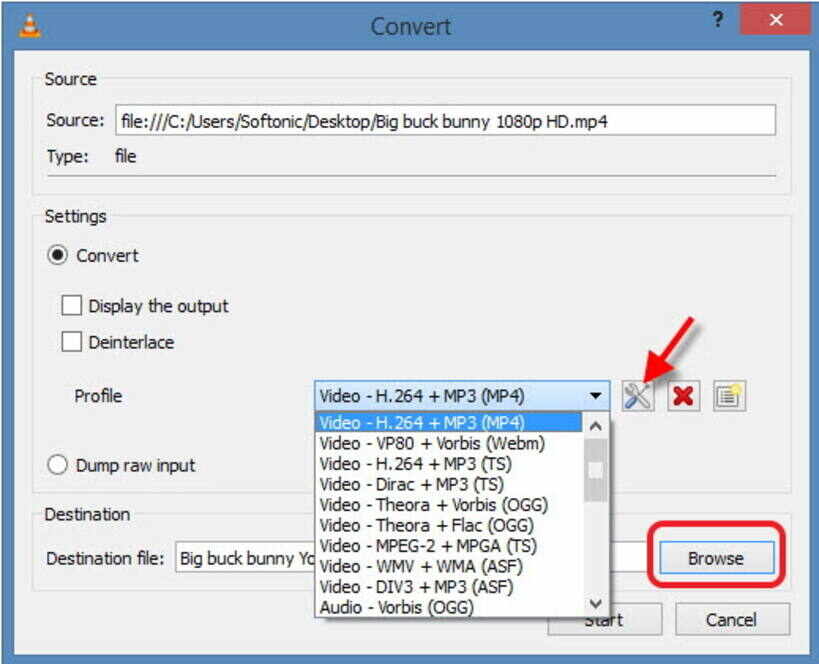
Étape 3 : Cliquez sur « Démarrer » pour lancer la conversion WMV en MP4. Une fois la conversion terminée, vous pouvez accéder à la destination spécifiée pour récupérer les fichiers WMV convertis.
Outil 3 Any Video Converter
Any Video Converter est l'un des convertisseurs vidéo les plus fiables, prenant en charge la majorité des formats vidéo. Grâce à son interface utilisateur intuitive et riche en fonctionnalités, il permet de convertir facilement des fichiers WMV en MP4. Vous pouvez également utiliser Any Video Converter pour convertir des fichiers pour différents types d'appareils portables, notamment iPhone, iPad, Android, etc.

Suivez ces étapes pour convertir des fichiers WMV en MP4 avec Any Video Converter.
Étape 1 : Lancez AVC sur votre PC et cliquez sur « Convertir le format ». Sélectionnez maintenant les fichiers vidéo à convertir.
Étape 2 : Utilisez le menu déroulant en haut à droite pour sélectionner le format de sortie souhaité.
Étape 3 : Appuyez sur le bouton « Démarrer » pour lancer la conversion.
Avantages :
● Convertir des vidéos au format MP4 en un seul clic.
● Télécharger directement des vidéos/musiques depuis YouTube et d'autres sites web.
● Effectuer des opérations de montage de base pour éditer la vidéo.
Inconvénients :
● Un rappel constant vous incite à acheter la version pro.
● Si vous n'y prêtez pas attention, le logiciel téléchargera automatiquement des outils supplémentaires pendant la conversion. Configuration.
Outil 4 Freemake
Freemake est un autre convertisseur vidéo gratuit qui permet une conversion rapide et fluide de WMV en MP4. Outre WMV et MP4, Freemake permet également de convertir une grande variété de formats vidéo. Cet outil prend en charge près de 500 formats vidéo et permet de convertir des fichiers vidéo de différentes tailles.
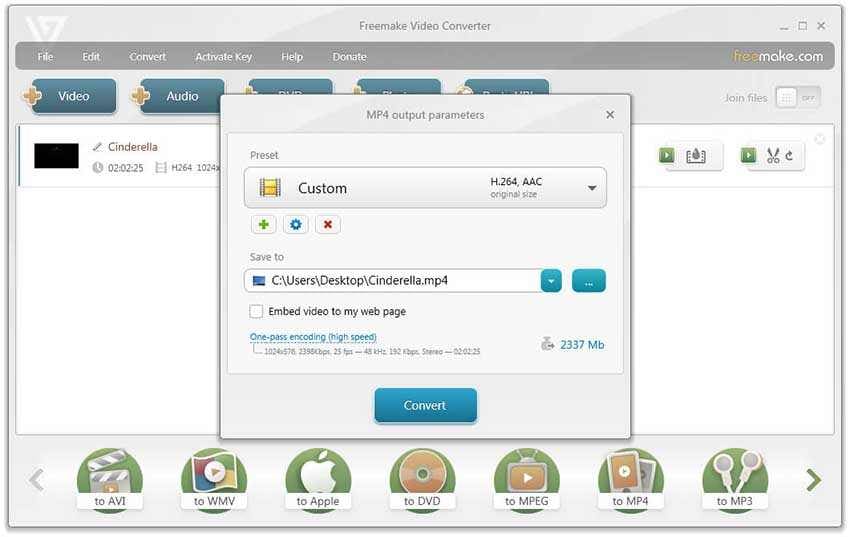
Voici les étapes à suivre pour convertir un fichier WMV en MP4 avec Freemake.
Étape 1 : Installez et lancez Freemake Video Converter sur votre PC, puis glissez-déposez les fichiers WMV à convertir.
Étape 2 : Sélectionnez le bouton Vers WMV et cliquez sur Convertir pour lancer la conversion.
Étape 3 : Dans la fenêtre suivante, vous pouvez définir les paramètres vidéo finaux pour apporter des modifications. Appuyez maintenant sur OK et la conversion de votre vidéo au format MP4 commencera.
Avantages :
● Il permet même de convertir des fichiers vidéo de 10 Go.
● Freemake prend en charge plus de 500 formats vidéo.
● Vous pouvez également convertir des vidéos YouTube vers iTunes avec Freemake.
Inconvénients :
● Freemake est uniquement disponible pour Windows.
● La conversion n'est pas aussi rapide qu'on pourrait le penser.
UniConverter - Convertisseur de formats vidéo
Outil 5 Cloudconvert
CloudConvert est un autre convertisseur vidéo WMV vers MP4 en ligne qui facilite la conversion de fichiers au format MP4. En plus de convertir des vidéos au format MP4, CloudConvert dispose également d'un panneau avancé qui vous permet de contrôler les propriétés globales du résultat final.
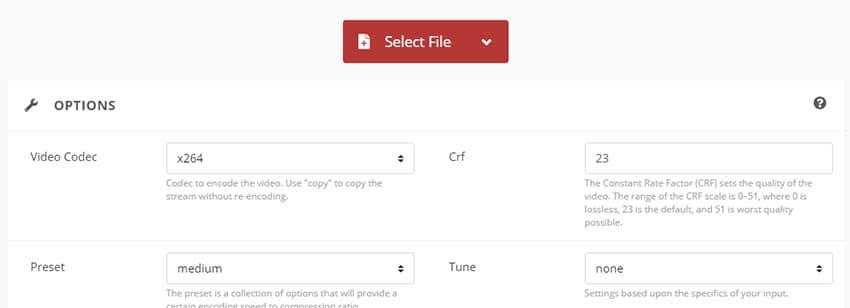
Voici la procédure étape par étape pour convertir un fichier WMV en MP4 avec CloudConvert.
Étape 1 : Cliquez sur Sélectionner un fichier pour ajouter le fichier WMV à convertir.
Étape 2 : Une fois le fichier importé, utilisez le panneau avancé pour modifier ses propriétés vidéo.
Étape 3 : Appuyez sur Convertir pour convertir la vidéo en MP4 avec succès.
Outil 6 Zamzar
Zamzar est un convertisseur en ligne facile à utiliser, accessible à tous, sans inscription ni limitation de taille de vidéo. Cependant, ses principaux inconvénients sont la perte de temps et de qualité. La conversion de WMV en MP4 prend non seulement du temps, mais aussi l'envoi par e-mail, sans parler du téléchargement du fichier MP4 converti. Avec le téléchargement et le téléversement, la perte de vidéo semble être un coût inévitable.
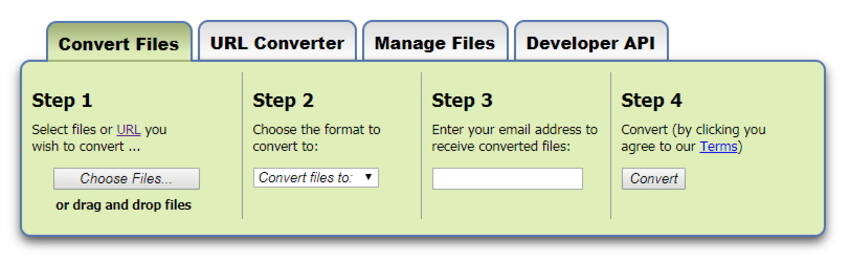
Étape 1 : Cliquez sur Choisir des fichiers... pour charger votre vidéo WMV cible dans l'outil.
Étape 2 : Cliquez sur l'icône déroulante pour choisir MP4 comme format de conversion.
Étape 3 : Saisissez votre adresse e-mail pour recevoir les vidéos WMV converties et cliquez sur Convertir pour continuer.
Outil 7 Convertisseur en ligne
Convertisseur en ligne possède une interface simple, ce qui simplifie grandement la conversion de fichiers WMV en MP4. L'outil prend en charge des fichiers jusqu'à 200 Mo, et vous pouvez ajouter les données via le lien Google Drive ou en sélectionnant le fichier depuis votre stockage local. Une fois le fichier ajouté, convertissez-le d'un simple clic.
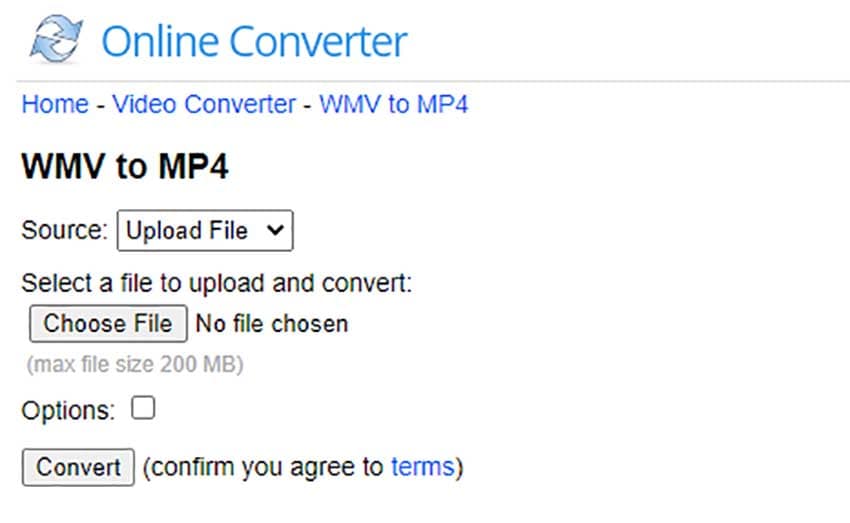
Étape 1 : Ajoutez le fichier WMV à convertir.
Étape 2 : Appuyez sur Convertir pour convertir le fichier vidéo en MP4.
Étape 3 : Une fois le fichier converti, vous serez redirigé vers la page de conversion.

UniConverter - Convertisseur vidéo WMV en MP4
Outil 8 Convertio
Contrairement à Zamzar, Convertio vous propose des destinations Google Drive et Dropbox 2 parmi lesquelles choisir. De plus, il prend en charge la conversion par lots, vous permettant d'ajouter plusieurs fichiers simultanément. Cependant, la taille maximale des fichiers est de 100 Mo, ou vous devez souscrire un abonnement (le prix varie selon l'offre).
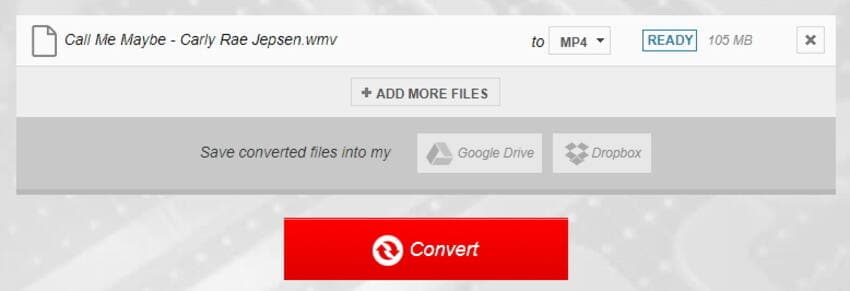
Étape 1 : Cliquez sur Depuis l'ordinateur pour sélectionner les fichiers WMV de l'ordinateur.
Étape 2 : Choisissez MP4 comme format de sortie dans le menu déroulant à droite.
Étape 3 : Sélectionnez Google Drive ou Dropbox comme dossier de destination, puis cliquez sur Convertir.
Outil 9 Online Convert
Online Convert est un convertisseur en ligne tout-en-un qui prend en charge différents types de conversions multimédias. Des images aux documents, vous pouvez convertir différents types de fichiers avec Online-Convert. Il vous permet également de modifier les préréglages de la vidéo avant de lancer la conversion.
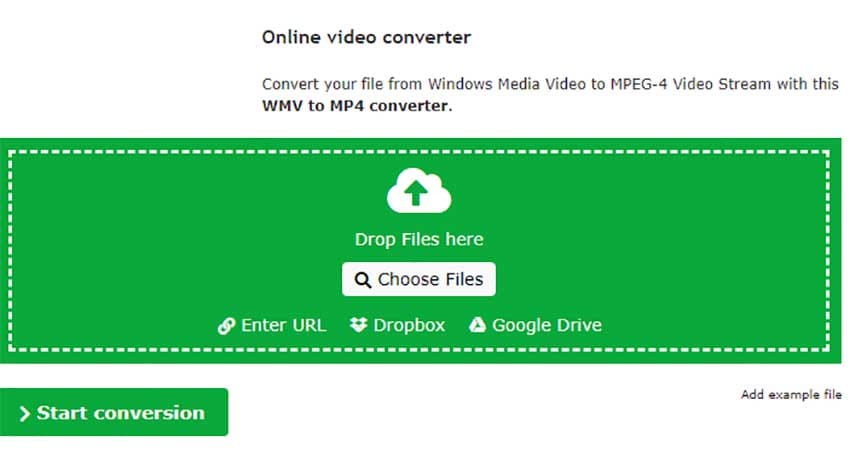
Étape 1 : Déposez un fichier vidéo .WMV ou cliquez sur Choisir un fichier pour l'ajouter depuis votre PC. Vous pouvez importer jusqu'à trois fichiers simultanément.
Étape 2 : Une fois les fichiers importés, ils seront automatiquement convertis au format MP4. Cliquez sur le bouton Télécharger pour enregistrer les fichiers sur votre PC.
Outil 10 ConvertFiles
ConvertFiles permet de convertir des fichiers WMV en MP4 en un temps record. Il suffit d'importer les fichiers depuis votre stockage local et de les convertir en MP4 en un seul clic. Avec ConvertFiles, vous pouvez également recevoir le lien de téléchargement par e-mail.
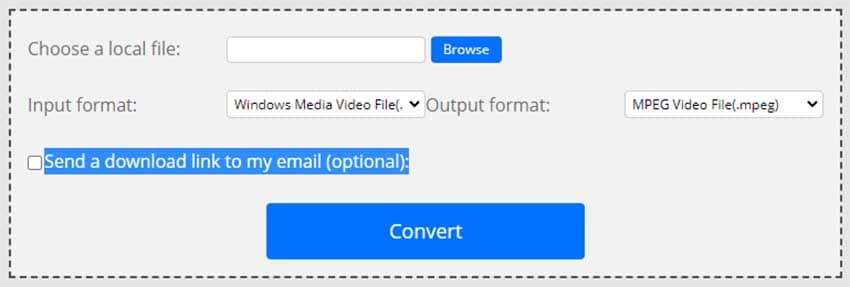
Étape 1 : Appuyez sur le bouton Parcourir pour sélectionner un fichier WMV sur votre PC.
Étape 2 : Choisissez le format de sortie et cliquez sur Convertir. Cochez la case Envoyer un lien de téléchargement à mon adresse e-mail (facultatif) si vous souhaitez recevoir le lien de téléchargement par e-mail.
Si vous souhaitez convertir gratuitement des vidéos WMV en MP4 de plus de 100 Mo en ligne, vous pouvez utiliser ConvertFiles, qui peut convertir des vidéos de 250 Mo maximum.
Partie 2. WMV vs. MP4 : Connaissances approfondies sur les formats WMV et MP4
| WMV | MP4 | |
|---|---|---|
|
|
||
| WMV (Windows Media Video) est un format de compression vidéo. Ce format de diffusion en continu prend en charge tous les types de contenu multimédia. Il permet de combiner différents flux multimédias en un seul fichier. | MP4 est un format conteneur utilisé pour stocker des données vidéo, audio et de sous-titres. Comme des plateformes comme iTunes l'utilisent, il est utilisé sur l'iPod et la PlayStation (PSP). Il devient un format populaire. | |
|
|
||
|
|
Conclusion
Être bloqué avec un fichier vidéo WMV peut être extrêmement ennuyeux, surtout si votre lecteur multimédia ne prend pas en charge ce format. Si vous êtes confronté à la même situation, assurez-vous de choisir le bon convertisseur WMV vers MP4 et de commencer à convertir vos fichiers vidéo. UniConverter peut lire les fichiers WMV sans aucune restriction, et convertir WMV en MP4 en toute fluidité.

Pierre Dubois
staff Éditeur